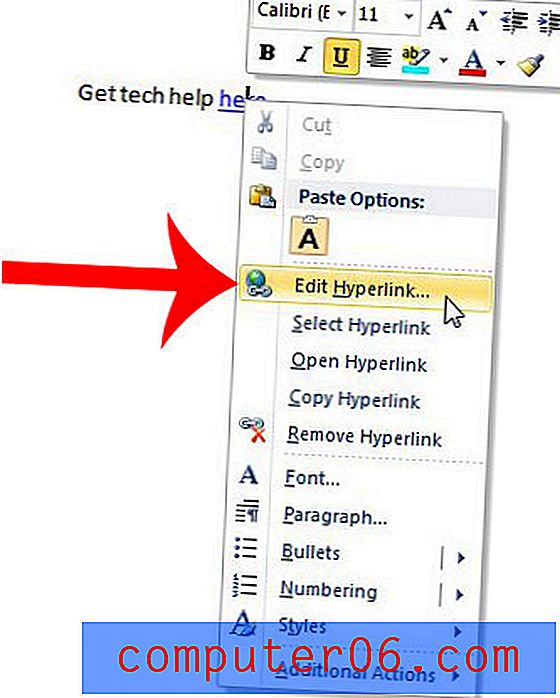Kā atiestatīt drukas iestatījumus pārlūkprogrammā Firefox
Windows 10 atjauninājumi daudz biežāk notiek novēloti (neatkarīgi no tā, vai tie ir tīši vai nē), un viena problēma, kuru es pamanīju, ir printeru problēmu palielināšanās. Tās visbiežāk tiek uzskatītas par vispārīgām problēmām, kurās printeris ir pilnībā jāinstalē no jauna vai draiveris ir jāatjaunina, taču tie var izvērsties arī īpašās programmās.
Viena problēma, ar kuru es saskāros, bija Firefox. Lapas varēja drukāt no pārlūka, taču es redzēju kļūdas, mēģinot atvērt drukas priekšskatījumu vai mainīt dažus drukas iestatījumus. Par laimi ir iespējams atiestatīt Firefox printera iestatījumus, izpildot zemāk sniegtos norādījumus.
Firefox drukas iestatījumu atiestatīšana uz noklusējuma iestatījumiem
Šīs darbības parādīs, kā atiestatīt pašreizējos Firefox drukas iestatījumus. Piemēram, ja rodas problēmas ar ienākšanu drukas priekšskatījumā (piemēram, ja vēlaties piekļūt izvēlnei Lappuses iestatīšana, lai mainītu galveni vai kājeni) un saņemat kļūdas ziņojumu, tas varētu palīdzēt.
1. darbība: atveriet Firefox.
2. darbība: loga augšpusē noklikšķiniet adreses joslā, ierakstiet about: config un nospiediet tastatūras taustiņu Enter .

3. solis: noklikšķiniet uz zilās. Es būšu uzmanīgs, es apsolu! poga, lai apstiprinātu, ka pieņematies riskus, pielāgojot šīs izvēlnes iestatījumus.

4. darbība: meklēšanas joslā, kas atrodas izvēlnes augšpusē, ierakstiet print_printer . Tas atšķiras no adreses joslas, kuru ievadījāt 2. darbībā .
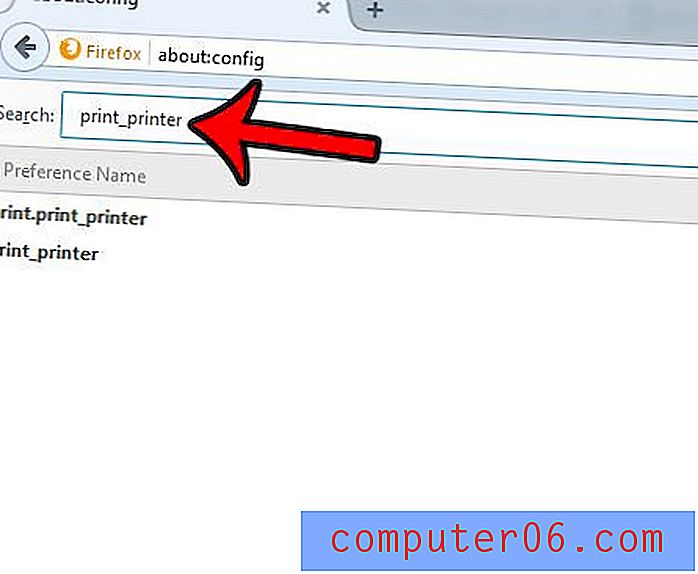
5. solis: Ar peles labo pogu noklikšķiniet uz opcijas print_printer un pēc tam noklikšķiniet uz pogas Atiestatīt .
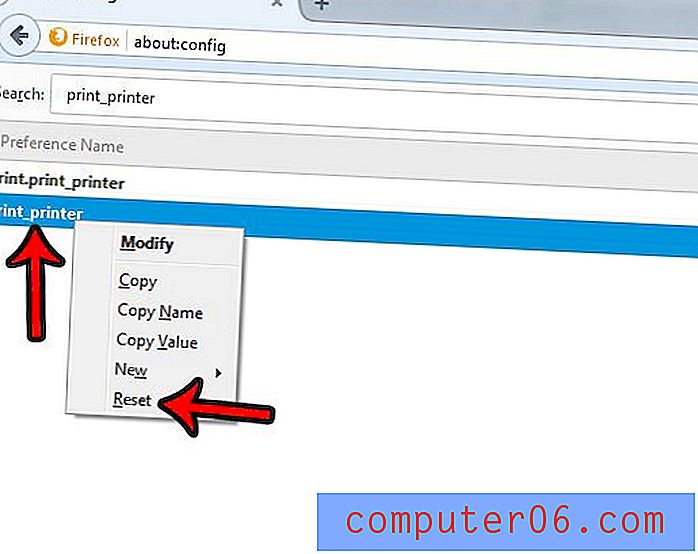
Tagad jums vajadzētu būt iespējai piekļūt Firefox izvēlnei Drukas priekšskatījums.
Vai Internet Explorer šobrīd ir noklusējuma Web pārlūks jūsu Windows 7 datorā? Uzziniet, kā mainīt noklusējuma pārlūka iestatījumus un izmantot kaut ko citu, piemēram, Firefox vai Chrome.